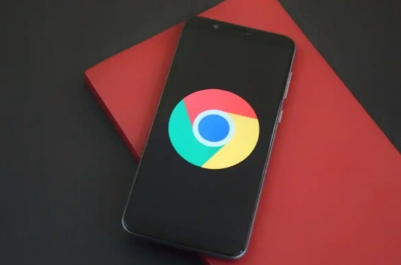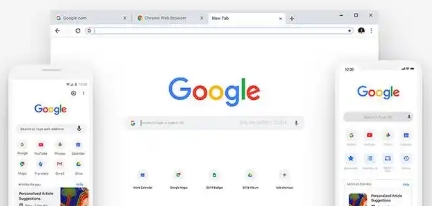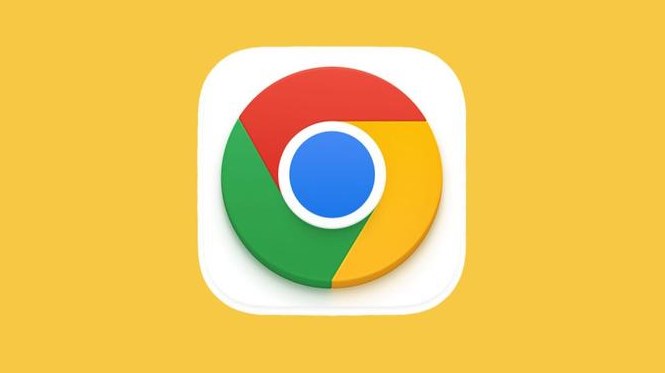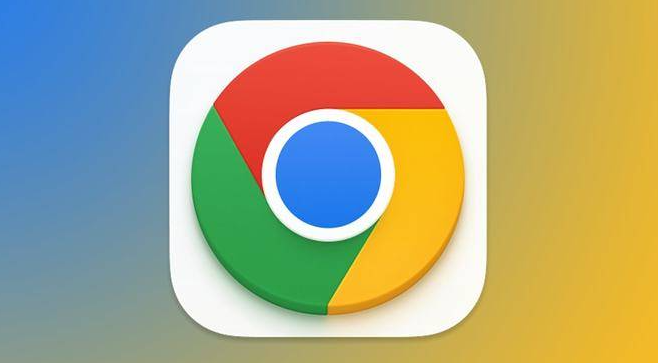当前位置:
首页 >
谷歌浏览器下载及历史记录清理与恢复教程
谷歌浏览器下载及历史记录清理与恢复教程
时间:2025年06月06日
来源: 谷歌浏览器官网
详情介绍
一、谷歌浏览器下载
1. 访问官网:打开你当前的浏览器,在地址栏中输入https://www.google.com/chrome/,并按下回车键进入Chrome官网。
2. 下载安装程序:在Chrome官网首页,点击“下载Chrome”按钮,页面会自动检测你的操作系统,确保你下载的是适合Windows系统的版本。如果没有自动显示Windows版本,手动选择适合的操作系统和版本,然后点击下载按钮,浏览器会开始下载Chrome安装程序(通常是一个名为ChromeSetup.exe的文件)。
3. 安装浏览器:下载完成后,找到下载的安装程序文件(通常会保存在“下载”文件夹中)。双击该文件,安装程序会自动启动。若系统弹出权限提示框,请选择“是”以继续安装。接着,安装向导将提示您选择安装路径,您可以使用默认路径,也可以根据需要自定义安装路径。确认路径后,点击“安装”按钮。安装完成后,浏览器会自动启动。
二、历史记录清理
1. 通过设置菜单清理:打开谷歌浏览器,点击右上角的三个点(菜单)按钮,在下拉菜单中选择“设置”。滚动到页面底部,点击“隐私设置和安全性”,点击“清除浏览数据”。在弹出的对话框中,选择要清除的时间范围,如“过去一小时”、“过去24小时”、“过去7天”、“过去4周”或“所有时间”。确保勾选“浏览历史”,然后点击“清除数据”。
2. 使用快捷键直接清理:除了通过菜单操作外,还可以使用快捷键来快速打开清理历史记录的页面。在Windows系统中,可按`Ctrl+Shift+Delete`组合键;在Mac系统中,可按`Command+Shift+Delete`组合键。在弹出的对话框中,同样选择要清除的时间范围和内容,点击“清除数据”即可。
三、历史记录恢复
1. 通过同步功能恢复:如果开启了谷歌浏览器的同步功能,你的浏览记录会保存在云端。只需重新登录你的谷歌账户,即可恢复历史记录。打开谷歌浏览器,进入设置,选择“同步和Google服务”。确保“同步”功能已开启,并在下方的选项中勾选“浏览历史”。
2. 通过历史记录页面恢复:打开谷歌浏览器,点击浏览器右上角的三个点图标,这是Chrome的“自定义及控制”菜单。在下拉菜单中,找到并点击“历史记录”,这将打开一个新标签页,显示你所有的浏览历史。在历史记录页面中,你可以找到之前访问过的网页链接。如果只是想恢复最近关闭的标签页,可以直接点击右上角的“恢复关闭的标签页”按钮。

一、谷歌浏览器下载
1. 访问官网:打开你当前的浏览器,在地址栏中输入https://www.google.com/chrome/,并按下回车键进入Chrome官网。
2. 下载安装程序:在Chrome官网首页,点击“下载Chrome”按钮,页面会自动检测你的操作系统,确保你下载的是适合Windows系统的版本。如果没有自动显示Windows版本,手动选择适合的操作系统和版本,然后点击下载按钮,浏览器会开始下载Chrome安装程序(通常是一个名为ChromeSetup.exe的文件)。
3. 安装浏览器:下载完成后,找到下载的安装程序文件(通常会保存在“下载”文件夹中)。双击该文件,安装程序会自动启动。若系统弹出权限提示框,请选择“是”以继续安装。接着,安装向导将提示您选择安装路径,您可以使用默认路径,也可以根据需要自定义安装路径。确认路径后,点击“安装”按钮。安装完成后,浏览器会自动启动。
二、历史记录清理
1. 通过设置菜单清理:打开谷歌浏览器,点击右上角的三个点(菜单)按钮,在下拉菜单中选择“设置”。滚动到页面底部,点击“隐私设置和安全性”,点击“清除浏览数据”。在弹出的对话框中,选择要清除的时间范围,如“过去一小时”、“过去24小时”、“过去7天”、“过去4周”或“所有时间”。确保勾选“浏览历史”,然后点击“清除数据”。
2. 使用快捷键直接清理:除了通过菜单操作外,还可以使用快捷键来快速打开清理历史记录的页面。在Windows系统中,可按`Ctrl+Shift+Delete`组合键;在Mac系统中,可按`Command+Shift+Delete`组合键。在弹出的对话框中,同样选择要清除的时间范围和内容,点击“清除数据”即可。
三、历史记录恢复
1. 通过同步功能恢复:如果开启了谷歌浏览器的同步功能,你的浏览记录会保存在云端。只需重新登录你的谷歌账户,即可恢复历史记录。打开谷歌浏览器,进入设置,选择“同步和Google服务”。确保“同步”功能已开启,并在下方的选项中勾选“浏览历史”。
2. 通过历史记录页面恢复:打开谷歌浏览器,点击浏览器右上角的三个点图标,这是Chrome的“自定义及控制”菜单。在下拉菜单中,找到并点击“历史记录”,这将打开一个新标签页,显示你所有的浏览历史。在历史记录页面中,你可以找到之前访问过的网页链接。如果只是想恢复最近关闭的标签页,可以直接点击右上角的“恢复关闭的标签页”按钮。